
Das Win7-System ist ein sehr hervorragendes intelligentes System, aber selbst ein hervorragendes System kann Fehler machen! Kürzlich haben einige Freunde gefragt, wie man die in Win7 deaktivierte lokale Verbindung wiederherstellen kann. Heute bringt Ihnen der Editor detaillierte Bilder und Texte, um die Wiederherstellungsschritte der lokalen Win7-Verbindung zu erklären.
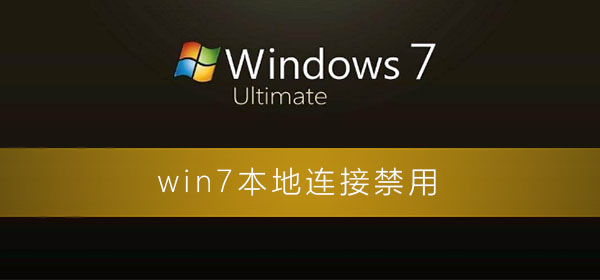
Bedienungsschritte:
1. Zuerst klicken wir auf das Symbol in der unteren linken Ecke des Computers und dann auf das Symbol „Systemsteuerung“.
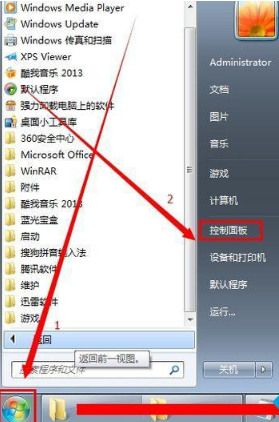
2. Klicken Sie im Einstellungsfenster auf die Option „Netzwerk“.
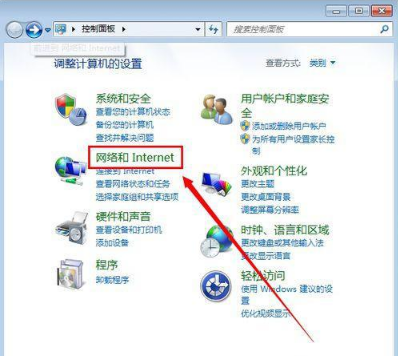
3. Klicken Sie dann auf „Netzwerk“.
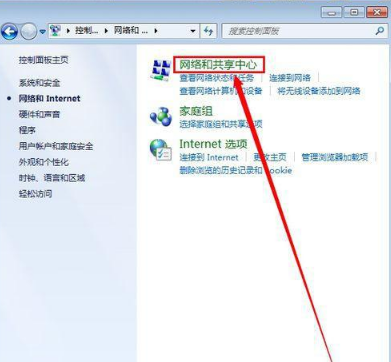
4. Klicken Sie im Einstellungsfenster auf die Option „Konfiguration ändern“.
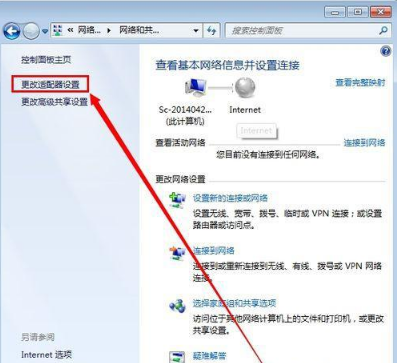
5. Klicken Sie mit der rechten Maustaste auf das Symbol „Lokale Verbindung“ und klicken Sie auf „Aktivieren“.
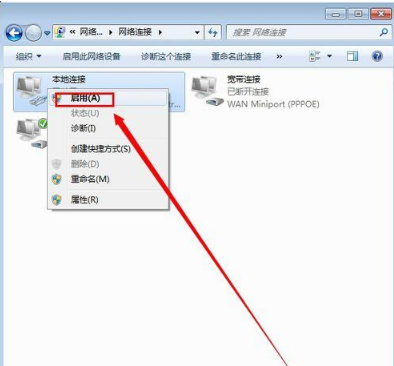
6. Nach Abschluss der oben genannten Vorgänge können Sie die lokale Verbindung sehen.
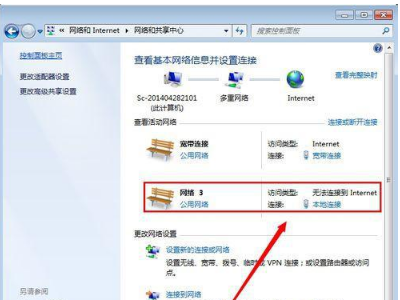
Das obige ist der detaillierte Inhalt vonWie kann ich eine deaktivierte lokale Win7-Verbindung wiederherstellen?. Für weitere Informationen folgen Sie bitte anderen verwandten Artikeln auf der PHP chinesischen Website!
 So erstellen Sie virtuelles WLAN in Win7
So erstellen Sie virtuelles WLAN in Win7
 So ändern Sie den Dateityp in Win7
So ändern Sie den Dateityp in Win7
 So richten Sie den Ruhezustand im Win7-System ein
So richten Sie den Ruhezustand im Win7-System ein
 So öffnen Sie den Windows 7 Explorer
So öffnen Sie den Windows 7 Explorer
 So lösen Sie das Problem, dass in Win7 kein neuer Ordner erstellt werden kann
So lösen Sie das Problem, dass in Win7 kein neuer Ordner erstellt werden kann
 Lösung dafür, dass die Ordnereigenschaften von Win7 keine Registerkartenseite freigeben
Lösung dafür, dass die Ordnereigenschaften von Win7 keine Registerkartenseite freigeben
 Win7 meldet, dass auf Anwendungsdaten nicht zugegriffen werden kann
Win7 meldet, dass auf Anwendungsdaten nicht zugegriffen werden kann
 Der Unterschied zwischen Win7 32-Bit und 64-Bit
Der Unterschied zwischen Win7 32-Bit und 64-Bit




